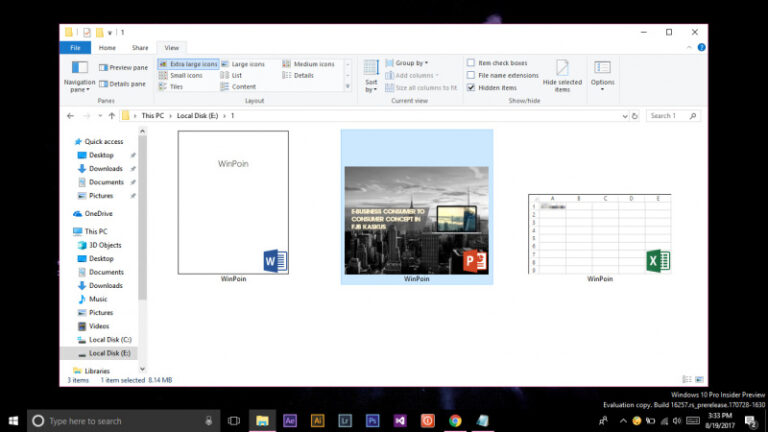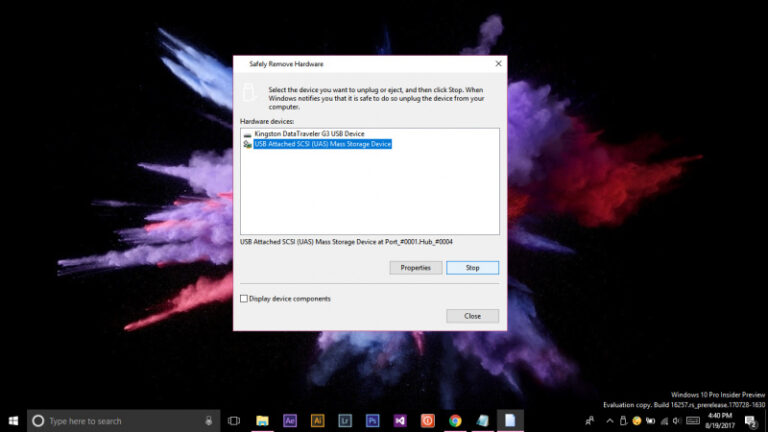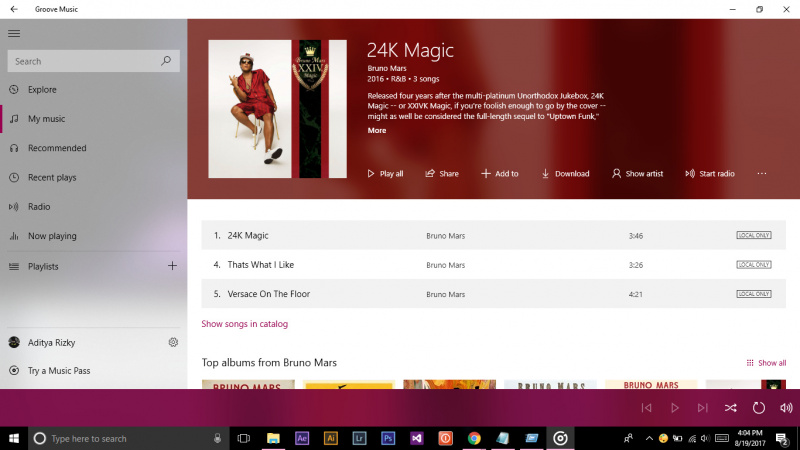
Groove Music merupakan aplikasi media player bawaan Windows 10, dimana kamu dapat mendapatkan banyak fitur menarik, salah satunya adalah kemampuan untuk mengganti metadata Lagu ataupun Album yang ada. (Baca : Cara Mengubah Metadata Lagu dengan Groove Music)
Bagi kamu yang sedang mengalami masalah pada aplikasi Groove Music, salah satu pilihan yang dapat kamu lakukan adalah melakukan reset pada aplikasi. Tidak hanya sekedar reset, semua data didalam Groove Music termasuk musik yang dibeli melalui Groove Music, playlist, dll juga akan hilang.
Note: Melakukan reset tidak akan menghapus musik pada penyimpanan lokal.
Jika kamu sudah siap dengan konsokuensi diatas, kamu dapat mengikuti langkah-langkah dibawah ini.
Reset Groove Music di Windows 10
- Buka aplikasi Groove Music.
- Pada panel kiri, klik opsi Settings (yang ditandai dengan logo gear) untuk membuka halaman Settings.

- Kemudian scroll kebawah lalu pilih opsi Delete your playlists, and any music you’ve added or downloaded from Groove catalog.
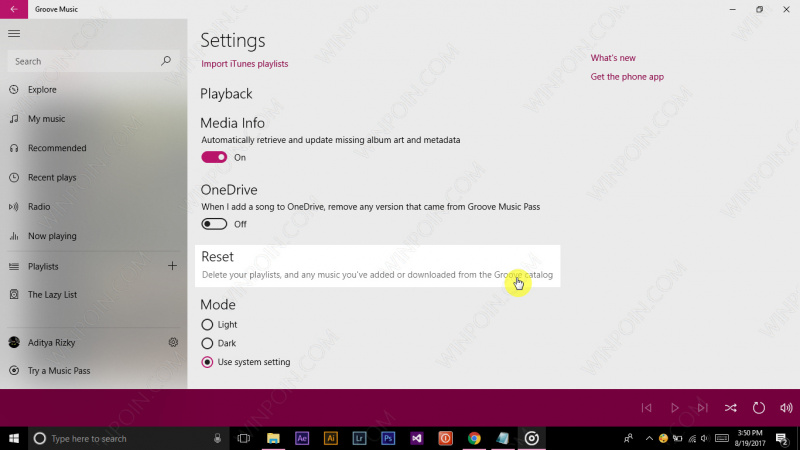
- Selanjutnya kamu dapat memilih apa yang ingin dihapus. Jika sudah klik Reset Now untuk memulai proses reset.

- Tunggu beberapa saat ketika Groove melakukan reset. Meskipun sedang melakukan proses reset, kamu masih bisa Groove Music.
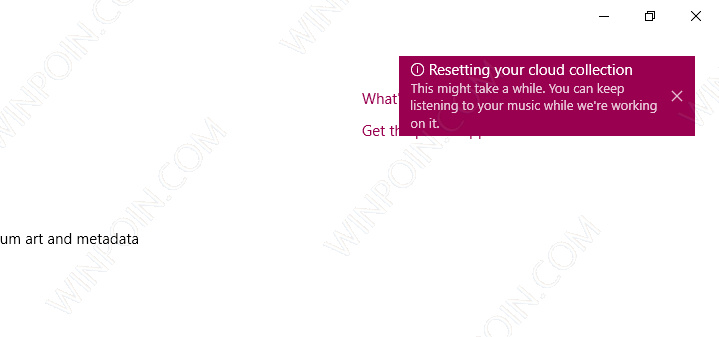
- Done.
Selain melalui aplikasi Groove Music, kamu juga dapat melakukannya melalui Settings – App – App & features, lalu pada opsi Groove Music, pilih opsi Advanced options.
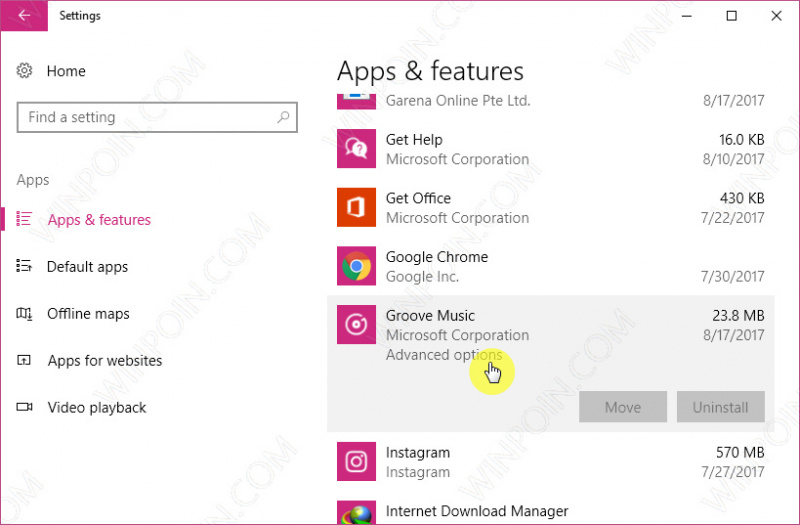
Lalu pilih opsi Reset. ketika muncul peringatan lagi, klik Reset.

Nah itu dia guys, cara untuk melakukan reset Groove Music di Windows 10. Semoga dapat menyelesaikan masalah yang kamu hadapi, silahkan bertanya melalui kolom komentar jika ada yang ingin ditanyakan.
Catatan Penulis : WinPoin sepenuhnya bergantung pada iklan untuk tetap hidup dan menyajikan konten teknologi berkualitas secara gratis — jadi jika kamu menikmati artikel dan panduan di situs ini, mohon whitelist halaman ini di AdBlock kamu sebagai bentuk dukungan agar kami bisa terus berkembang dan berbagi insight untuk pengguna Indonesia. Kamu juga bisa mendukung kami secara langsung melalui dukungan di Saweria. Terima kasih.